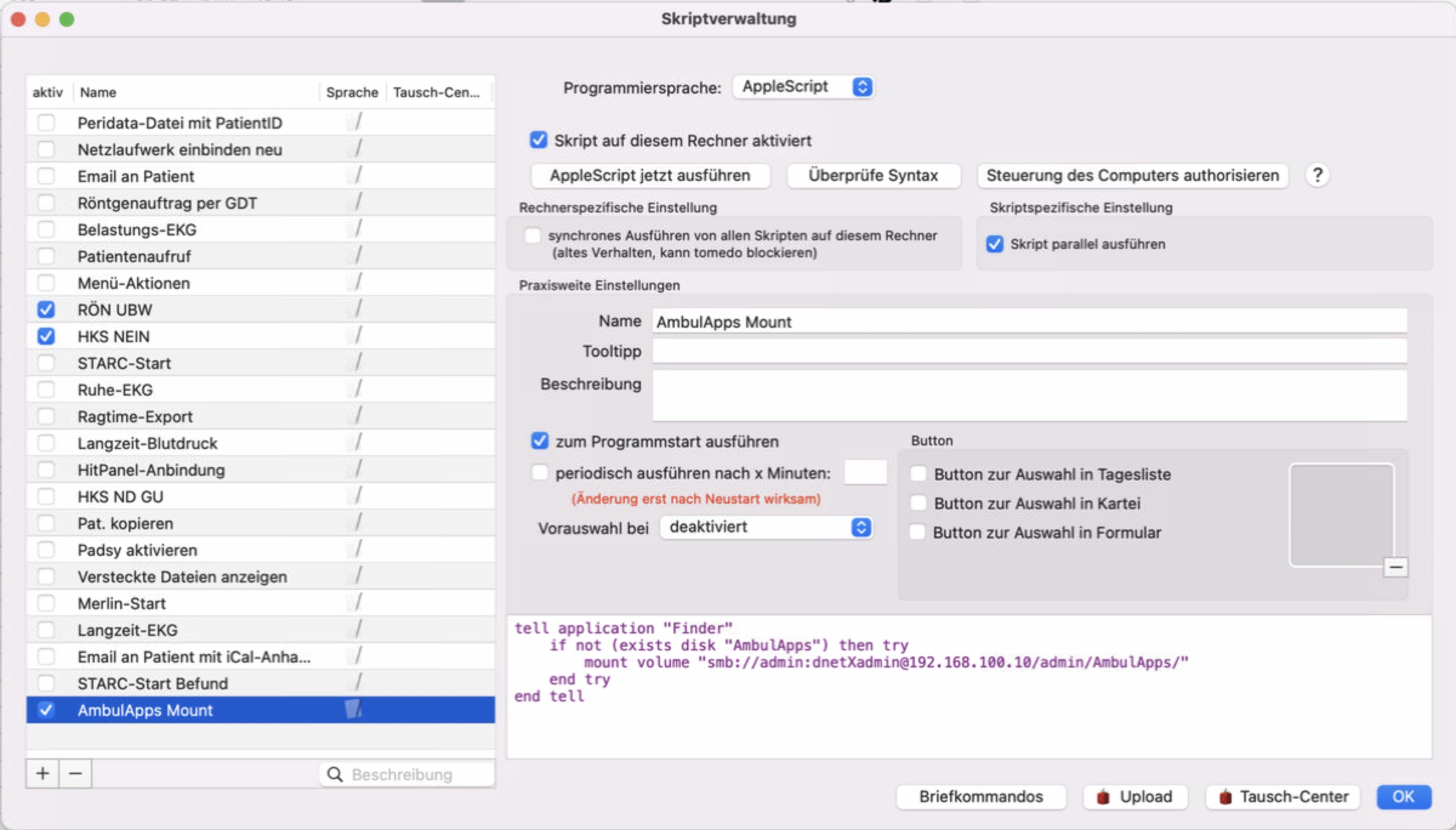tomedo (von zollsoft GmbH)
Installation und Konfiguration (Stand: März 2023)
Weitere Informationen zu tomedo finden Sie unter: https://tomedo.de/
Möglichkeiten/Limitierungen#
Pros#
- automatischer Import von Dokumenten und strukturierten Daten (Polling)
- freie Auswahl einer Kategorie jeweils für die strukturierten Daten sowie das Dokument
Cons#
- keine Übernahme von Patientenstammdaten aus den Formularen in die zugehörigen Felder von tomedo (z.B. Kontaktdaten, Hausarzt usw.)
Ergebnis in tomedo#
Hier einige Beispiele wie die Daten aus dem AmbulApps-System in tomedo nach dem Import der GDT-Nachricht angezeigt werden.
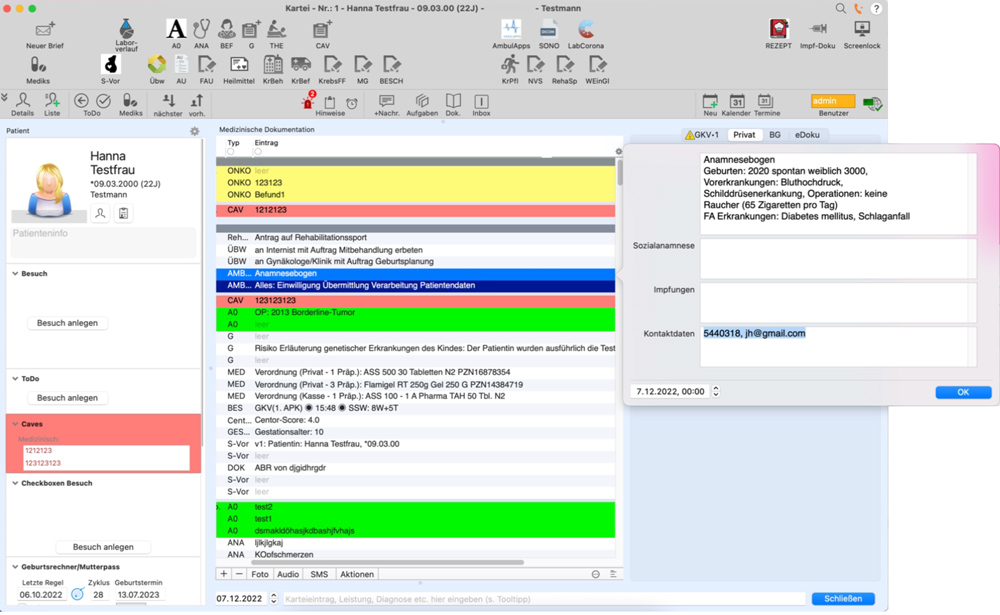
Ordnerstruktur#
Wir empfehlen für die Speicherung der Backups und der PDFs sowie als Austauschordner für die Kommunikation mit tomedo folgende Ordnerstruktur.
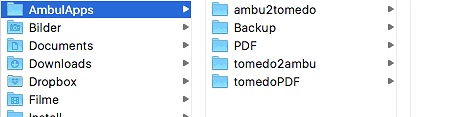
Die nachfolgende Dokumentation bezieht sich auf diese Struktur.
Export von Patientendaten#
Zunächst wird der Export von Patientendaten aus tomedo in das AmbulApps-System eingerichtet.
Schnittstelle konfigurieren#
Die nachfolgenden Schritte müssen an jedem Arbeitsplatz durchgeführt werden. Für die Einstellungen benötigen Sie administrative Rechte.
- Öffnen Sie die Konfigurationsoberfläche über Admin / Geräteeinstellungen / GDT im Menü in tomedo.
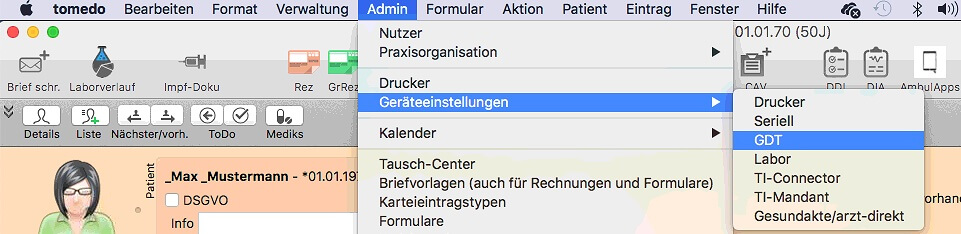
- Legen Sie eine neue Schnittstelle mit dem Namen AmbulApps und hinterlegen Sie alle Daten wir im Screenshot zu sehen.
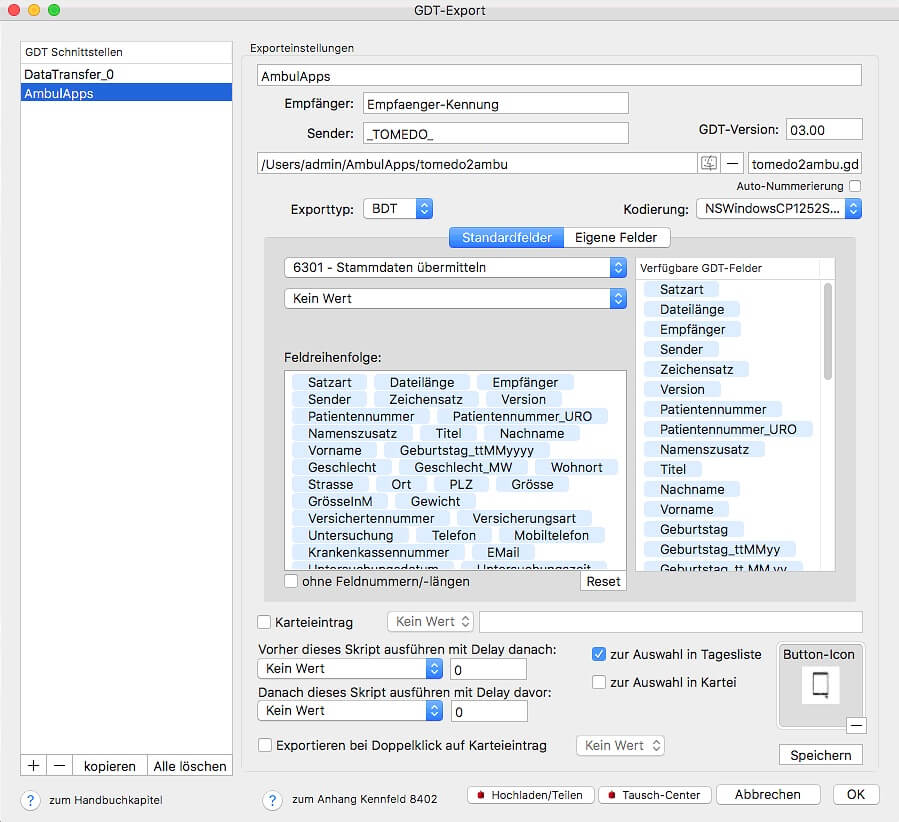
note
Achten Sie an dieser Stelle vorallem auf die Auswahl des richtigen Formats für das Geburtsdatum. Benötigt wird der Eintrag 'Geburtstag_ttMMyyyy'. Entfernen Sie alle anderen Einträge für das Geburtsdatum. Die weiteren Inhalte der Feldreihenfolge können ohne Änderungen übernommen werden.
- Für die Schaltfläche können Sie ein Icon frei wählen. Eine entsprechende Datei mit dem AmbulApps-Logo finden Sie in der CustomerArea unserer Homepage.
Exportfunktion erstellen#
Um den Export der Patientendaten über tomedo zu starten, muss ein Schalter in der Oberfläche eingerichtet werden.
- Öffnen Sie zunächst die Akte eines Patienten. Über einen Rechtsklick auf die Symbolleiste in tomedo öffnet sich das Kontextmenü. Wählen Sie Symbolleiste anpassen
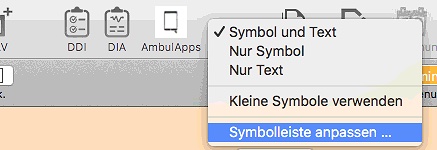
Suchen Sie im folgenden Dialog die neu angelegte AmbulApps Schnittstelle.
Ziehen Sie das Icon per Drag&Drop an die gewünschte Stelle in die Symbolleiste.
ControlCenter#
- Hinterlegen Sie die Daten für die Importschnittstelle im ControlCenter wie folgt:
Bild fehlt
Import von Dokumenten/Daten#
tomedo unterstützt den automatischen Import (Polling) von GDT Nachrichten inklusive der strukturierten Daten in eine ausgewählte Kategorie. Das PDF wird als Kopie von tomedo importiert und intern abgespeichert.
Die Import-Schnittstelle muss an einem zentralen tomedo-Arbeitsplatz eingerichtet werden. Dieser Rechner sollte immer in Betrieb sein, damit es beim Import der Nachrichten nicht zu Verzögerungen kommt.
Schnittstelle konfigurieren#
- Öffnen Sie auf dem Arbeitsplatz die Einstellungen in tomedo über das Menü.
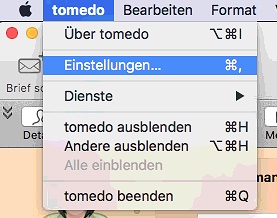
- Zunächst wird der Import der strukturierten Daten konfiguriert. Wechseln Sie dazu auf den Aktenreiter Arbeitsplatz / Arbeitsplatz. Hinterlegen Sie die Daten wie im Screenshot zu sehen.
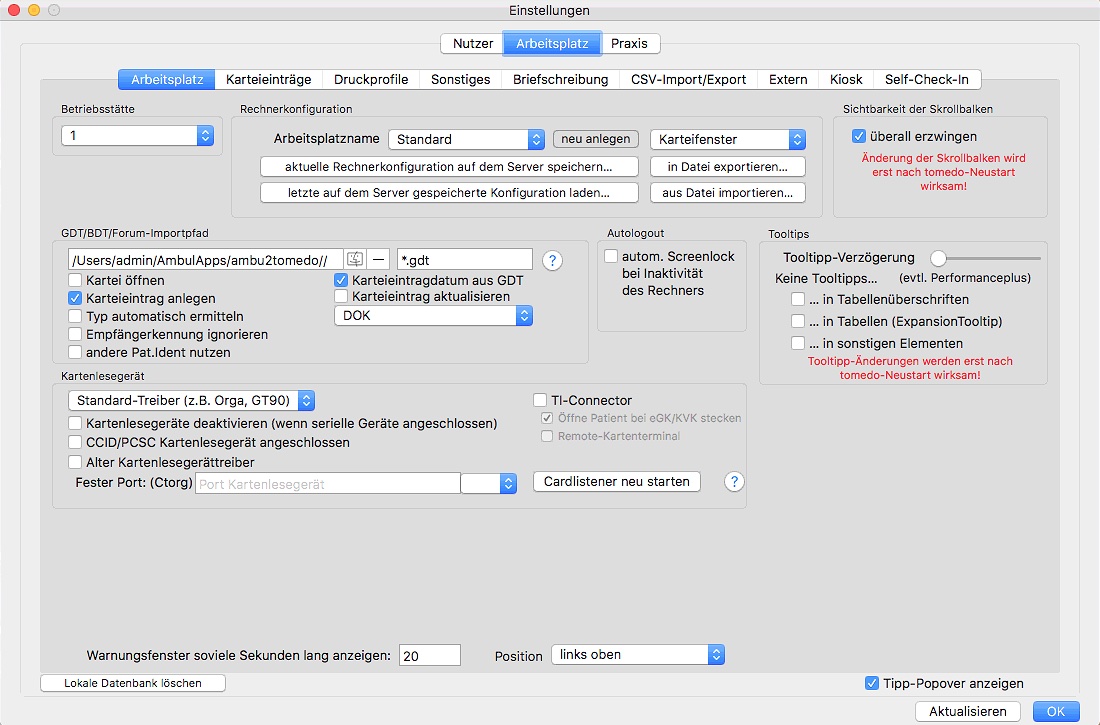
- In nächsten Schritt wird der Import des Dokumentes konfiguriert. Wechseln Sie dazu auf den Aktenreiter Arbeitsplatz / Karteieinträge. Wählen Sie dazu zunächst das gewünschte Kürzel auf der linken Seite aus und hinterlegen Sie die Daten wie im Screenshot zu sehen.
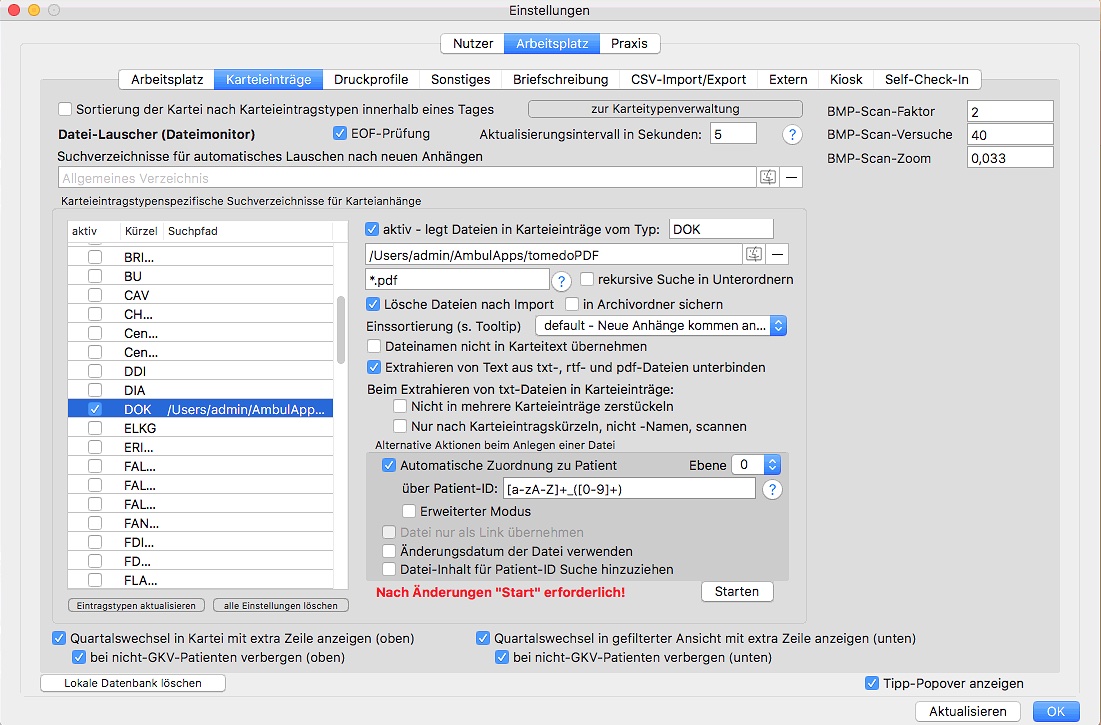
note
Das Kürzel DOK aus den beiden Screenshots ist in jedem tomedo-System verfügbar. Sie können hier aber auch ein eigenes Kürzel hinterlegen.
Karteieintragstypen#
Sie können auch eigene Karteikürzel anlegen und für den Import der Daten nutzen.
- Öffnen Sie die Verwaltung über Admin / Karteieintragstypen im Menü in tomedo.
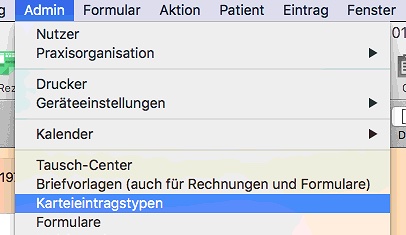
- Legen Sie ein neues Kürzel an und konfigurieren Sie es nach Ihren Wünschen.
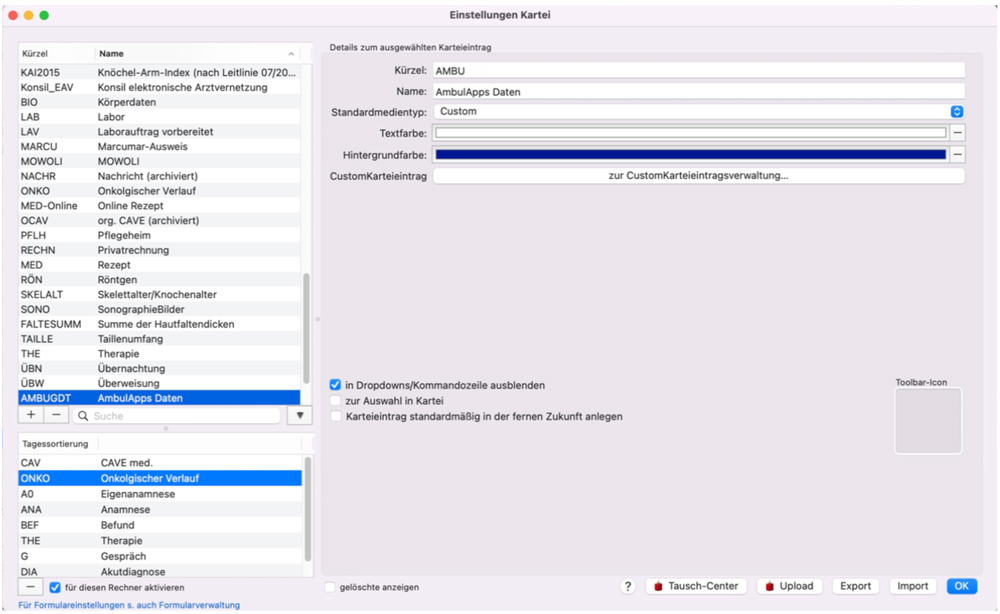
- Über den CustomKarteieintrag können die einzelnen GDT Felder auf unterschiedliche Felder in tomedo verteilt werden.
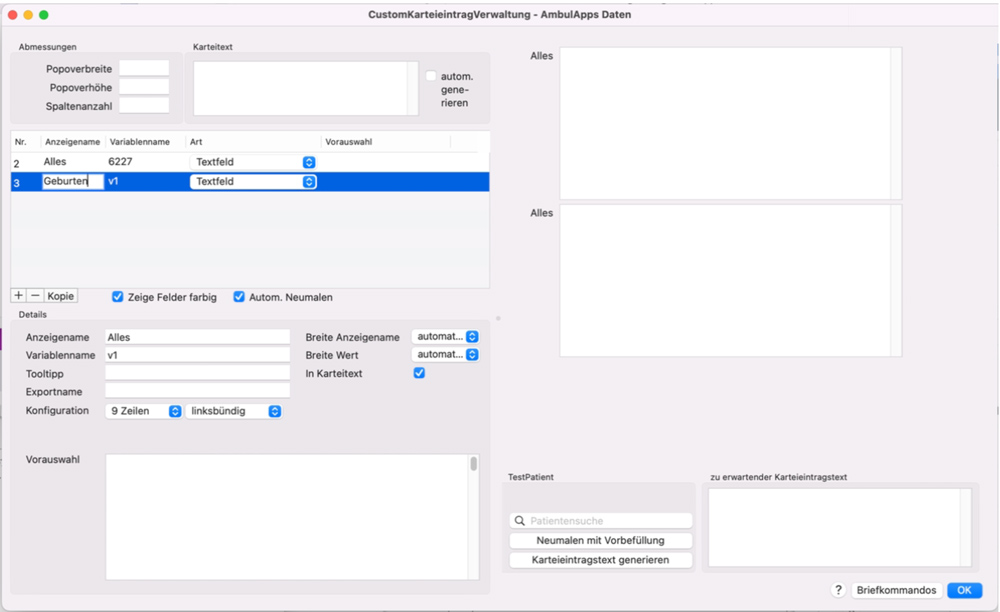
ControlCenter#
- Hinterlegen Sie die Daten für die Importschnittstelle im ControlCenter wie folgt:
Bild fehlt
Tipps & Tricks#
An dieser Stelle noch einige Hinweise und Tipps für die Einrichtung.
Kosten Schnittstelle#
Für die Kommunikation zwischen tomedo und dem AmbulApps-System wird eine GDT-Schnittstelle benötigt. Diese ist kostenfrei.
Mandanten#
Aktuell gibt es noch keine Informationen dazu, wie tomedo Mandanten in der GDT Nachricht kommuniziert. Daher können wir noch keine Aussage dazu treffen, wie die Anbindung in diesem Fall vorgenommen werden kann.
Ordnerfunktionen#
Um den Zugriff auf die Austauschordner für tomedo zu gewährleisten, wird die Erstellung eines Scriptes empfohlen. Dieses wird bei Programmstart ausgeführt und stellt den Zugriff auf die Austauschordner her.
- Öffnen Sie die Skiptverwaltung über Admin / Skripte (Python- und AppleScripts) im Menü in tomedo.
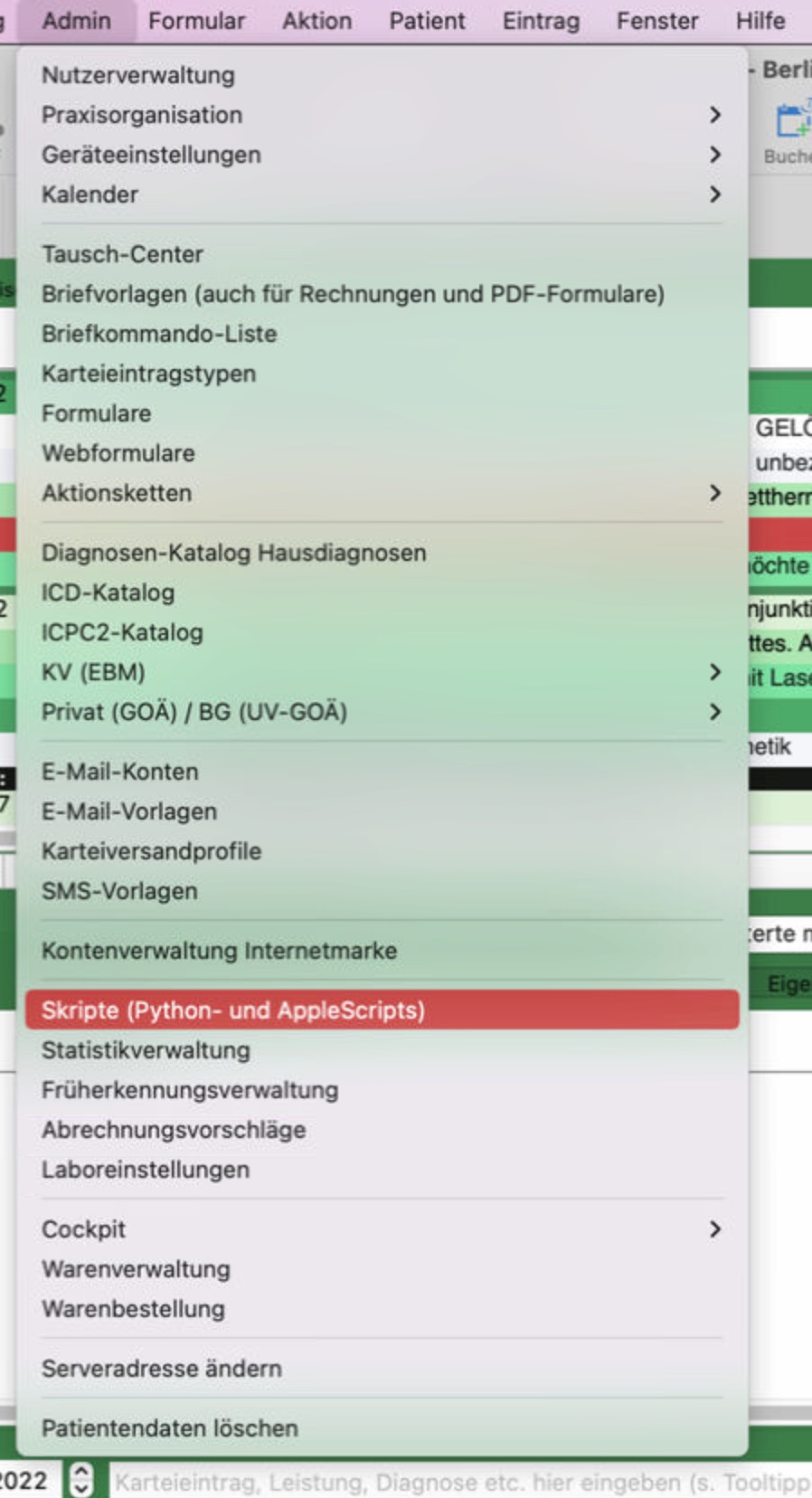
- Nutzen Sie das Skript aus dem Screenshot als Vorlage und passen Sie es an Ihre Umgebung an.